फ़ाइल का समय और दिनांक संपादित करने के लिए सर्वश्रेष्ठ फ़ाइल दिनांक परिवर्तक [अनचाहे]
फ़ाइल की तिथि हमारी मदद कर सकती है, खासकर यदि आप निर्माण तिथि के अनुसार चीजों को छांटना चाहते हैं। हालांकि, जब हम संपादक पर वीडियो या छवि फ़ाइल को संपादित करते हैं, तो आपके द्वारा फ़ाइल को संपादित करने की तिथि से निर्माण तिथि बदल जाएगी। यह सभी के लिए बहुत सुखद नहीं है! तो अगर आपके साथ भी ऐसा होता है, तो आपको किसी भरोसेमंद का इस्तेमाल करना चाहिए फ़ाइल दिनांक परिवर्तक आपके द्वारा संपादित की गई मीडिया फ़ाइल के समय और दिनांक के मूल सेट को वापस करने के लिए।

विंडोज़ पर निर्माण या संशोधित तिथि बदलने के लिए सर्वश्रेष्ठ फ़ाइल डेटा परिवर्तक का भाग 1. 2
एफएमएस फ़ाइल दिनांक परिवर्तक
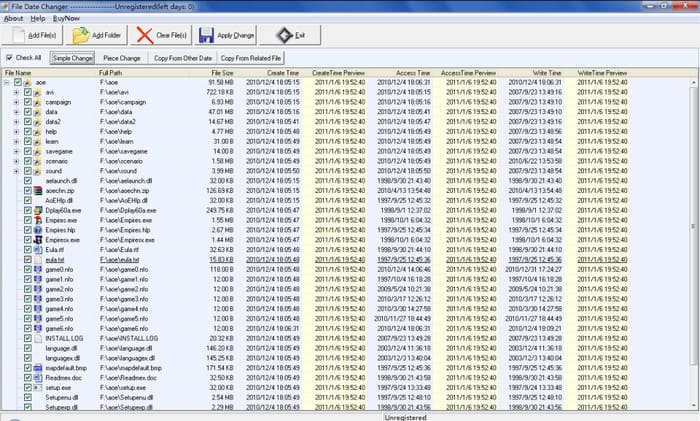
FMS फाइल डेट चेंजर एक विंडोज-आधारित टैग एडिटर है जो आपको फाइल की निर्माण तिथि को बदलने की अनुमति देता है। इस उपकरण के साथ, यदि आपको आवश्यकता हो, तो आप उपकरण के निर्माण की तिथि, अंतिम बार उपयोग किए गए, या अंतिम संशोधन को एक-एक करके या संपूर्ण रूप से स्टांप करने के लिए नाम दे सकते हैं। उच्च-संसाधन खपत का उपयोग करने वाले किसी भी अन्य सॉफ़्टवेयर के विपरीत, इस उपकरण के लिए आपको एक उच्च-स्तरीय सिस्टम इकाई की आवश्यकता नहीं होगी। यह कम संस्करण के लिए काम करता है और आपके सिस्टम पर चलते समय न्यूनतम CPU और RAM की खपत करता है। इसलिए, इसका उपयोग करते समय आपको क्रैश होने, लटकने या त्रुटियों का अनुभव नहीं होगा।
इसके अलावा, सॉफ्टवेयर जीयूआई बहुत सीधा है, इसलिए इसे उन उपयोगकर्ताओं द्वारा नियंत्रित किया जा सकता है जिनके पास समय और तारीख जैसे मेटाडेटा को संपादित करने का कोई अनुभव नहीं है। लेकिन कुछ उपयोगकर्ता पाते हैं कि यह प्रो मेटाडेटा संपादक होने की अपेक्षा तक नहीं पहुंचा। इस कारण से, उपयोगकर्ता इसे डाउनलोड करने के बाद इसे हटा देते हैं, लेकिन इसे हटाना दूसरे की तरह सरल नहीं है। आपको अपने सिस्टम से संपूर्ण सॉफ़्टवेयर को पूरी तरह से हटाने के लिए एक प्रक्रिया का पालन करना होगा।
बल्कफाइल चेंजर
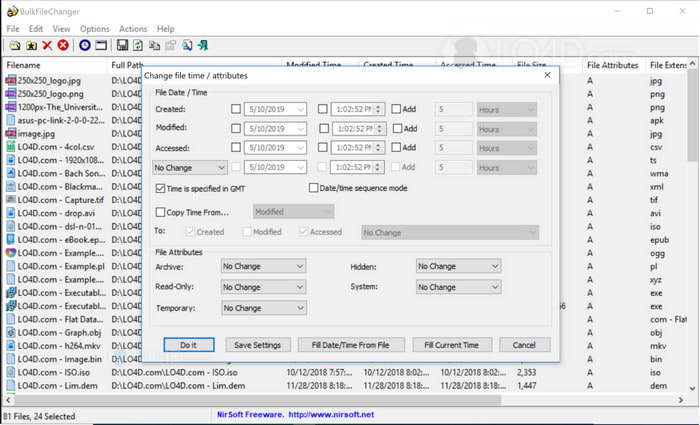
आप जल्दी से सीख सकते हैं कि बल्कफायर चेंजर का उपयोग करके किसी फ़ाइल पर बनाई गई तारीख को कैसे बदला जाए। इस छोटे उपयोगिता सॉफ़्टवेयर के साथ, आप फ़ाइल की तिथि को आसानी से संशोधित, बना और एक्सेस कर सकते हैं और यदि आप चाहें तो फ़ाइल की विशेषता को भी संशोधित कर सकते हैं। किसी भी अन्य सॉफ़्टवेयर के विपरीत, आपको संपादक को स्थापित करने और जानकारी निकालने की आवश्यकता नहीं होगी क्योंकि यह हर विंडोज के थंब ड्राइव पर काम कर सकता है। इसलिए, यदि आप टूल डाउनलोड करना चाहते हैं, तो आपको आधिकारिक वेबसाइट पर जाना होगा, फिर आप चाहें तो उन्हें दान कर दें।
इसके अलावा, उपकरण सरल और छोटा दिखता है; भले ही GUI छोटा है, यह देखने में अच्छा है। जैसा कि हमने पहले कहा, आपको सॉफ़्टवेयर स्थापित करने की आवश्यकता नहीं होगी क्योंकि यह कॉम्पैक्ट है; अन्य सॉफ़्टवेयर के विपरीत, आपको कार्य करने से पहले स्थापना प्रक्रिया की प्रतीक्षा करनी होगी। उपकरण के लाभ के बारे में कहने के लिए बहुत कुछ नहीं है क्योंकि यह दिनांक मेटाडेटा को बदलने के अपने प्राथमिक उद्देश्य को पूरा करता है। यदि आप किसी अन्य कार्य को समाप्त करना चाहते हैं, तो यह उपकरण किसी अन्य गैर-संबंधित कार्य के संबंध में आपकी सहायता नहीं करेगा।
भाग 2। विंडोज़ पर बिल्ट-इन का उपयोग करके फ़ाइल की तारीख बदलने के अन्य तरीके
अगर आप विंडोज 10 या मैक पर फाइलों की तारीख बदलना चाहते हैं, तो आप जा सकते हैं सिस्टम समय आपके कंप्युटर पर। यह एप्लिकेशन अन्य एप्लिकेशन को सटीक समय और तारीख तक पहुंचने की अनुमति देता है। यह यूसीटी की सूची में समय प्रणाली पर आधारित हो सकता है। यह विधि अपने मेटाडेटा समय और दिनांक को स्वतंत्र रूप से बदलने के लिए विंडोज, मैक और लिनक्स जैसे ऑपरेटिंग सिस्टम पर काम करती है।
उपरोक्त टूल के विपरीत, यह टूल एक समर्पित दिनांक और समय संपादक नहीं है जिसका आप उपयोग कर सकते हैं। क्योंकि अगर आप फ़ाइल को बदलना चाहते हैं, तो आपको पहले उसका समय बदलना होगा, फिर अपनी तिथि और समय में वर्तमान समय को बचाने के लिए इस रूप में सहेजें पर क्लिक करें। भले ही आपने टूल डाउनलोड नहीं किया हो, फिर भी यह मीडिया फ़ाइल की तिथि और समय को संपादित करने का विकल्प है।
भाग 3. विंडोज़ और मैक पर फाइलों की तारीख संपादित करने के लिए अंतिम सॉफ्टवेयर [सबसे आसान तरीका]
ऊपर वर्णित उपकरण के विपरीत, FVC वीडियो कन्वर्टर अंतिम परिवर्तन फ़ाइल में दिनांक को संशोधित करने के साथ सबसे अधिक संगत है। उपकरण के साथ, आप फ़ाइल पर दिनांक और समय टैग से अधिक जोड़ सकते हैं; आप फ़ाइल के कवर एल्बम के रूप में लेखक का नाम, शीर्षक, ट्रैक, शैली, टिप्पणियाँ, आदि और यहाँ तक कि छवि भी जोड़ सकते हैं। यह उपकरण बाजार में सबसे अधिक प्रतिस्पर्धी सॉफ्टवेयर बन गया है जिसे आप विंडोज और मैक जैसे दोनों सिस्टमों पर डाउनलोड कर सकते हैं।
सॉफ्टवेयर की ताकत और अनुकूलता के साथ, आप सभी संबंधित वीडियो और ऑडियो कार्यों को पूरा कर सकते हैं। यदि आप वीडियो प्लेबैक को गति देना चाहते हैं, तो यह इस कार्य के लिए सही उपकरण है, लेकिन क्या इसके बजाय स्लो-मो करना संभव है? खैर, हाँ, इस सॉफ्टवेयर के साथ। उल्लिखित टूल के विपरीत, वे ऐसा नहीं कर सकते क्योंकि वे मेटाडेटा को संपादित करने के बाहर काम करने में असमर्थ हैं। और अब, यदि आप सोच रहे हैं कि दिनांक मेटाडेटा को बदलने के लिए अंतिम सॉफ़्टवेयर का उपयोग कैसे करें। चरणों का पालन करके, आप कुछ ही समय में सीखेंगे कि मैक और विंडोज पर एक पेशेवर आउटपुट के साथ फाइल पर बनाई गई तारीख को कैसे बदला जाए।
चरण 1। अपने डेस्कटॉप पर अंतिम टूल डाउनलोड करें, चुनें कि आप विंडोज या मैक का उपयोग कर रहे हैं, और फिर इसे इंस्टॉल करें। प्रक्रिया का पालन करें और इसे शुरू करने के लिए खोलें।
मुफ्त डाउनलोडविंडोज 7 या उसके बाद के लिएसुरक्षित डाऊनलोड
मुफ्त डाउनलोडMacOS 10.7 या उसके बाद के लिएसुरक्षित डाऊनलोड
चरण 2। जबकि टूल खुला है, क्लिक करें उपकरण बॉक्स, फिर मीडिया मेटाडेटा संपादक. एक नई मिनी विंडो दिखाई देगी, उस मीडिया फ़ाइल को जोड़ने के लिए + बटन पर क्लिक करें, जिस पर आप दिनांक और समय के मेटाडेटा को बदलना चाहते हैं और आगे बढ़ने के लिए ओपन पर क्लिक करें।
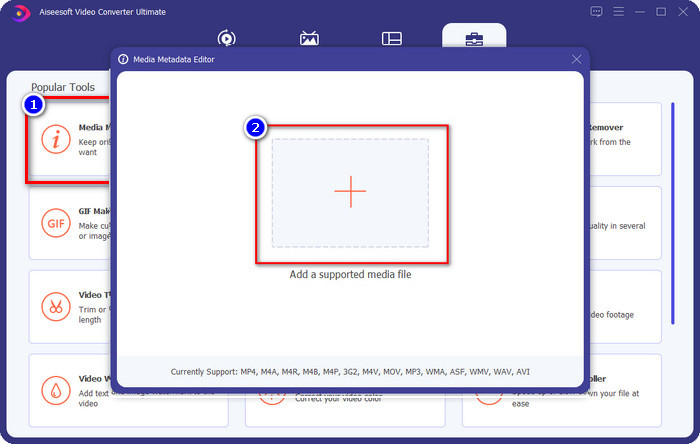
चरण 3। अब आप उस मीडिया फ़ाइल की तिथि बदल सकते हैं जिसे आपने वर्ष में अपलोड किया है और क्लिक करें सहेजें यदि आप कर चुके हैं। याद रखें, यदि आप चाहें तो सहेजें बटन पर क्लिक करने से पहले आप अन्य मेटाडेटा भी बदल सकते हैं। आसान-पेसी है ना? अंतिम टूल उन उपयोगकर्ताओं के लिए एक शानदार उपयोगकर्ता अनुभव प्रदान करता है जो मेटाडेटा पर शानदार संपादन का अनुभव करना चाहते हैं।
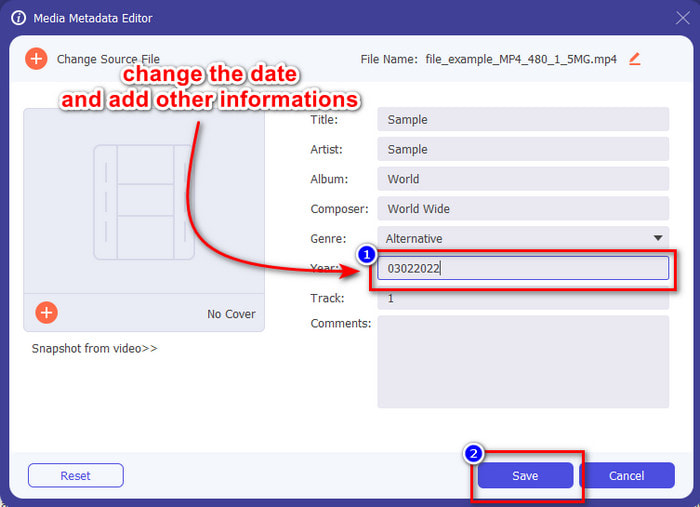
भाग 4. फ़ाइल दिनांक परिवर्तक के बारे में अक्सर पूछे जाने वाले प्रश्न
दिनांक और समय मेटाडेटा कैसे देखें?
यदि आप इस लेख में दिए गए निर्देशों को पढ़ते हैं और उनका पालन करते हैं, तो दिनांक और समय टैग देखना आसान है। यदि आप इसके बारे में अधिक जानना चाहते हैं फाइलों का मेटाडेटा देखना, आप इस लिंक पर क्लिक कर सकते हैं और इसे ध्यान से पढ़ सकते हैं।
क्या मेटाडेटा जोड़ना इतना महत्वपूर्ण है?
खैर, हाँ, यह महत्वपूर्ण है; फ़ाइल के बारे में सरल विवरण के साथ, हम फ़ाइल को खोलने से पहले यह निर्धारित करने में हमारी सहायता कर सकते हैं कि फ़ाइल में क्या है। या आप इस मेटाडेटा का उपयोग उचित फ़ाइल को तदनुसार व्यवस्थित करने के लिए कर सकते हैं। यदि आपको मेटाडेटा के पूर्ण दायरे की आवश्यकता है, तो आप इसे हिट कर सकते हैं संपर्क.
मेरा समय और दिनांक टैग क्यों खो गए हैं?
समय और तारीख पर हमारा मेटाडेटा खो जाने के लाखों कारण हैं। सबसे पहले, यदि मीडिया फ़ाइल वेब पर डाउनलोड की जाती है, तो फ़ाइल के मूल स्वामी द्वारा समय और दिनांक की जानकारी को हटाया जा सकता है। लेकिन अगर आपने मीडिया फ़ाइल डाउनलोड नहीं की और आपने इसे स्वयं लिया, तो समस्या फ़ाइल को सहेजने की प्रक्रिया में हो सकती है। यदि आप सटीक तिथि और समय याद रखना चाहते हैं, तो आपको यह जानने के लिए यह लेख पढ़ना चाहिए कि समय और दिनांक टैग कितने महत्वपूर्ण हैं।
निष्कर्ष
सही का उपयोग करना फ़ाइल दिनांक परिवर्तक समय और तारीख बदलना महत्वपूर्ण है; हमने इस समीक्षा के साथ कार्य को पूरा करने के लिए सबसे अच्छा विकल्प पाया है। अब आपको वह तरीका चुनना होगा जो आपको लगता है कि आपको सबसे अच्छा लगेगा। भले ही वे अच्छा प्रदर्शन कर रहे हों, FVC वीडियो कन्वर्टर अंतिम इस कार्य के संबंध में अभी भी अपराजेय है। यह अपराजेय क्यों है? आप केवल यह पता लगा सकते हैं कि क्या आप सॉफ़्टवेयर डाउनलोड करते हैं और उसका उपयोग करते हैं। आप किस का इंतजार कर रहे हैं? इस समस्या के लिए सर्वोत्तम टूल का उपयोग करने के लिए अब आपको ऊपर दिए गए चरणों का पालन करना होगा।



 वीडियो कनवर्टर अंतिम
वीडियो कनवर्टर अंतिम स्क्रीन अभिलेखी
स्क्रीन अभिलेखी


